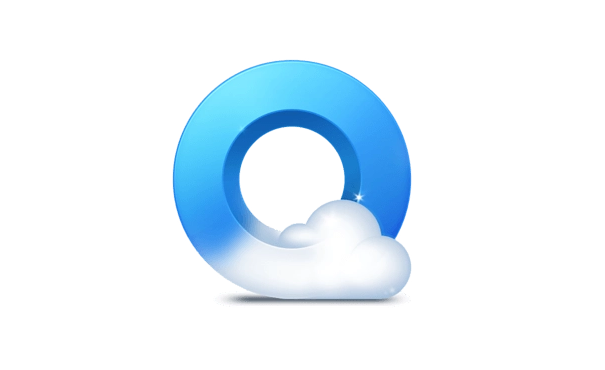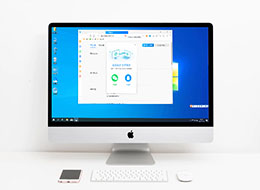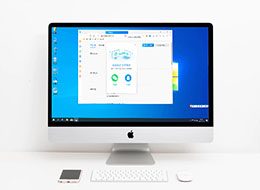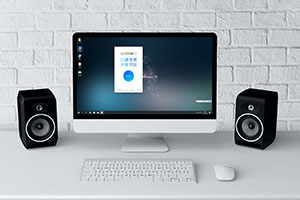QQ浏览器怎样设置浏览器UA标识
来源:
浏览器大全网
发布时间:2024年07月29日 10:33:56
QQ浏览器怎样设置浏览器UA标识?QQ浏览器有着优越的性能,是许多人都很喜欢使用的浏览器软件。许多人不清楚如何设置QQ浏览器UA标识,这样可以帮助我们解决某些网页不兼容的问题。下面小编将向大家分享QQ浏览器设置浏览器UA标识图文教程,一步步指导你学会在浏览器中修改设置。
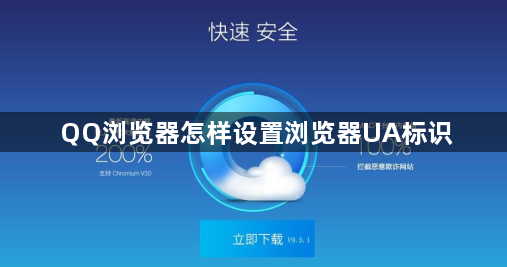
QQ浏览器设置浏览器UA标识图文教程
1、打开“QQ浏览器”APP。(如图所示)
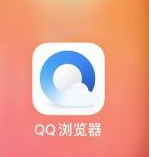
2、QQ浏览器主界面点击右下角的“我的”打开个人信息界面。
3、个人信息界面点击右上角的“齿轮”图标打开设置界面。(如图所示)
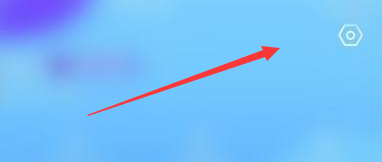
4、设置界面点击“浏览器UA标识”打开浏览器UA标识界面。(如图所示)
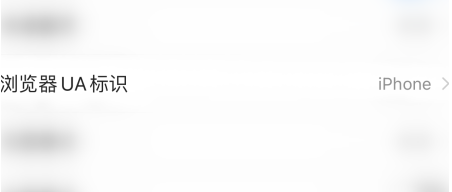
5、浏览器UA标识界面按个人需求点击“标识”项目即可,设置好的项目后面会打钩显示。(如图所示)
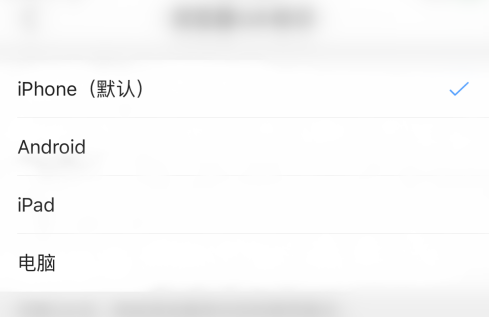
以上就是【QQ浏览器怎样设置浏览器UA标识?QQ浏览器设置浏览器UA标识图文教程】的详细内容,更多精彩内容请关注浏览器大全。
 下载推荐
下载推荐